Když vytváříte animace v After Effects, často si všimnete, že rychlé pohyby vypadají trochu nepřirozeně. To je způsobeno tím, že standardní motion blur v After Effects funguje zvlášť dobře pro 2D animace, ale přináší výzvy u 3D prvků. V tomto tutoriálu se naučíte, jak efektivně použít motion blur ve svých 3D animacích, abyste simulovali přirozený vzhled pohybů. Projdeme si kroky, jak se vyhnout přechodům a posunout vaše animace na další úroveň.
Hlavní poznatky
- Motion blur je klíčový pro realistické animace.
- 3D objekty obvykle vyžadují více úprav než 2D objekty.
- Zvýšení počtu vzorků na snímek může zlepšit kvalitu motion blur.
- Renderování s vyšším počtem vzorků je náročné na výkon, ale mělo by být zváženo pro finální animace.
Pokyny krok za krokem
Před tím, než začnete upravovat, ujistěte se, že máte otevřený After Effects a vytvořený nový projekt. Je také užitečné mít k dispozici 2D a 3D vrstvu pro srovnání.
Aby byly body a pokyny jasně pochopené, použijte následující kroky jako vodítko.
1. Pochopení základů motion blur Motion blur je technika, která se vytváří, když se objekt během záznamu rychle pohybuje. Tato rozostření lze simulovat pouze tím, že se pohyby objektů odpovídajícím způsobem upraví. Aktivujte motion blur pro 2D objekt a sledujte, jak tato technika ovlivňuje zobrazení. Začněte tím, že odstraníte všechny klíčové snímky a pohybujte objektem z bodu A do bodu B rychlým tempem.
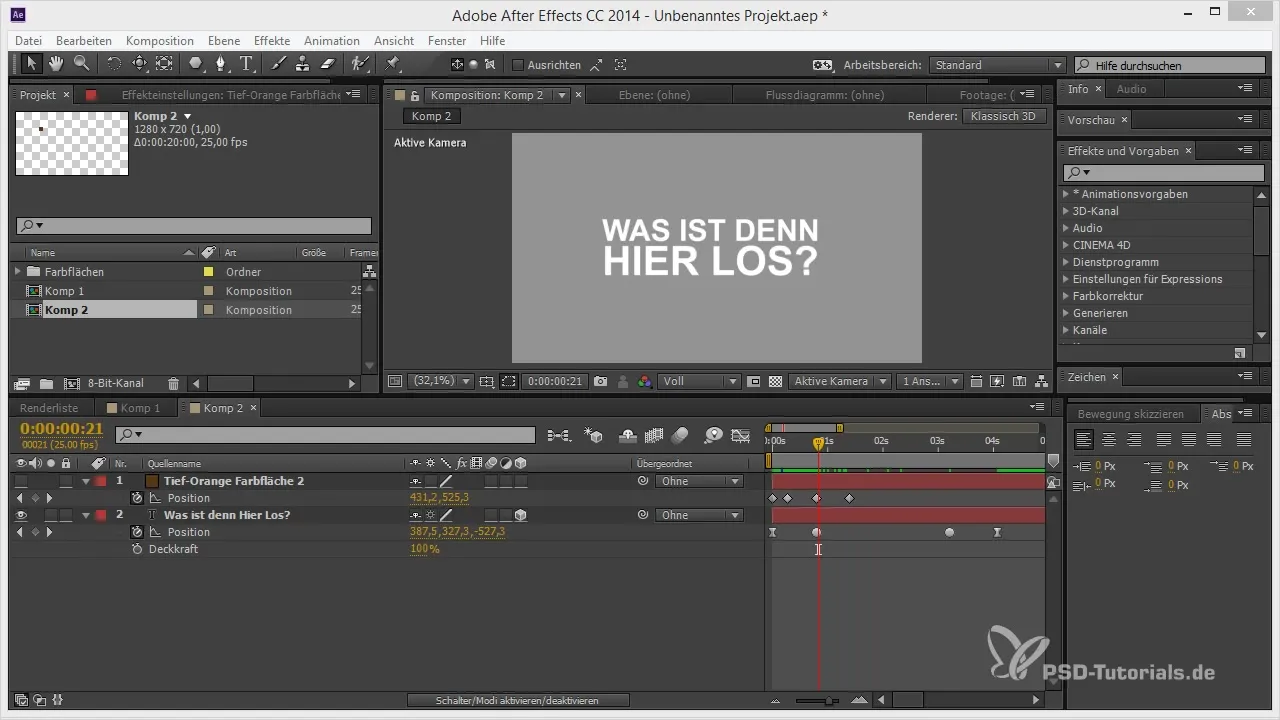
2. Aktivace 2D motion blur Vyberte svůj 2D objekt a aktivujte motion blur. Všimnete si, že pohyb díky rozostření vypadá hladší a přitažlivější. Zvažte přechody, které mohou být viditelné v rozostření, a experimentujte s nastavením, abyste je přizpůsobili. Zvýšení počtu vzorků zde může přinést významné zlepšení.
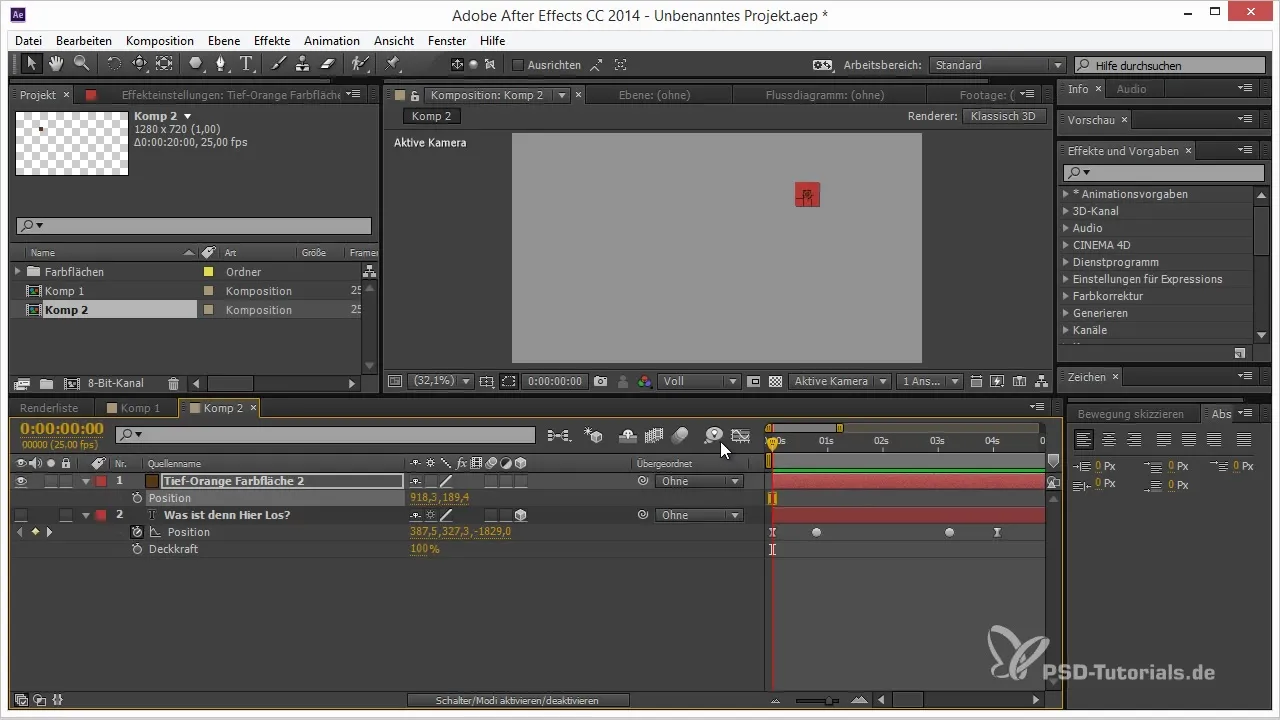
3. Přidání 3D objektů Přidejte 3D objekt, abyste sledovali rozdíl. Když aktivujete efekt motion blur, pravděpodobně zjistíte, že přechody jsou u 3D objektů nápadnější než u 2D objektů. Je to proto, že 3D objekty vyžadují složitější výpočty pro motion blur.
4. Úprava 3D motion blur Teď je čas upravit nastavení motion blur pro váš 3D objekt. Přejděte do pokročilých nastavení a zvyšte počet vzorků na snímek. Místo standardních 16 můžete toto zvýšit na 32 nebo více. Zjistíte, že kvalita motion blur se tím výrazně zlepší.
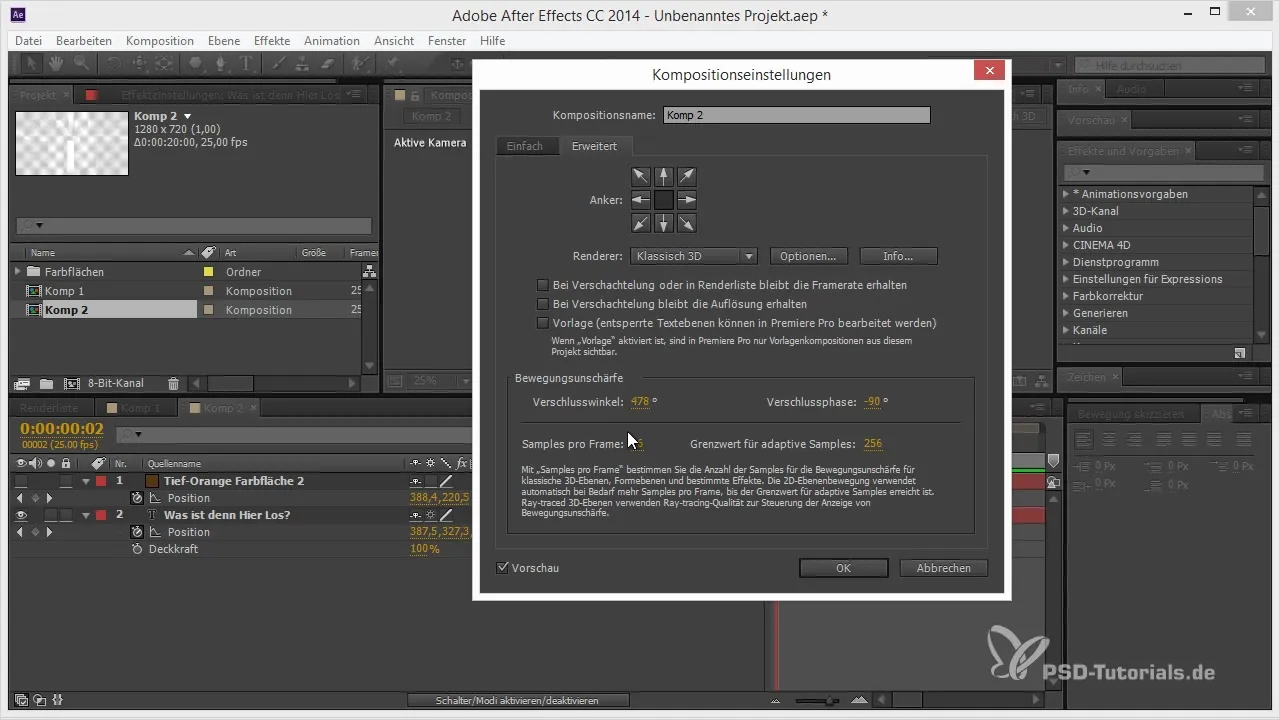
5. Rendering a finální kontrola Je zásadní, abyste provedli finální nastavení pro motion blur při renderování. Vytvořte náhled své animace, abyste zkontrolovali, zda motion blur vypadá realisticky a přitažlivě. Věnujte pozornost přechodům a zkontrolujte, zda jste se spokojeni s výsledkem. Finální renderovací sezení může trvat déle, ale poskytne vám nejlepší možnou kvalitu.
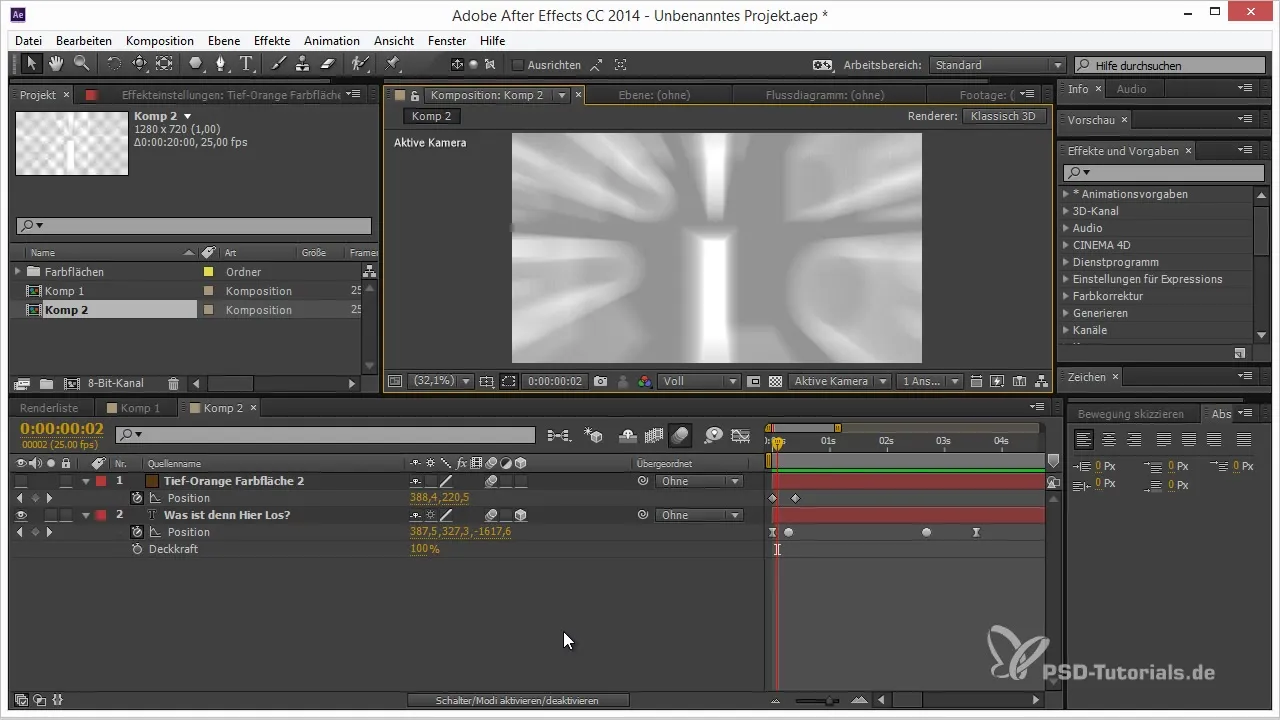
Souhrn – tipy a triky pro 3D v After Effects: efektivní integrace motion blur
Integrace motion blur do 3D animací může výrazně zvýšit vizuální přitažlivost vašich projektů. Přizpůsobením správných nastavení a zvýšení počtu vzorků můžete dosáhnout realistického výsledku. Nezapomeňte během renderování věnovat pozornost kvalitě, abyste dosáhli nejlepších výsledků.
Často kladené dotazy
Jak aktivuji motion blur pro 3D objekt?Aktivujte motion blur pro vrstvu a upravte nastavení v pokročilých možnostech.
Proč vypadají 3D motion blurry nepřirozeně?Protože výpočty pro 3D jsou složitější a často vedou k viditelným přechodům.
Jak mohu zlepšit kvalitu motion blur?Zvyšte počet vzorků, které jsou zpracovány na snímek.
Kdy bych měl použít motion blur ve své animaci?Nejlepší je aktivovat motion blur během finálního renderování, abyste zajistili nejlepší kvalitu.


